

Video editor. Creare Film Animati con Stop Motion per iPhone e iPad. Stop Motion – Animation Maker Pro – per iPhone e iPad è una divertente applicazione, facile da usare, che permette di creare dei video utilizzando la tecnica del Stop Motion, che porta oggetti inanimati di vario tipo, ad animarsi attraverso la cattura di varie fotografie che poi verranno mostrate a video in modo sequenziale.
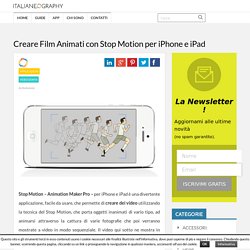
Il video qui sotto ne mostra in modo simpatico il suo funzionamento. Con Stop Motion per iPhone e iPad, di Edumotion Production, non è necessario avere un equipaggiamento speciale per produrre i propri video animati. Stop Motion crea una serie di fotografie dell’oggetto che noi muoveremo, aggiustandolo ad ogni frame, per creare l’illusione del movimento ed aiutandoci a liberare sempre di più la nostra fantasia senza complicarci troppo la vita. Una funzione veramente importante di Stop Motion è l’interfaccia che crea la trasparenza della posizione dell’oggetto precedente mentre noi aggiustiamo la posizione successiva. Perchè usare i video? PlayPosit: Interactive Video.
Guida: Tagliare i filmati con Avidemux. Avidemux è una valida alternativa al gettonato Windows Live Movie Maker.
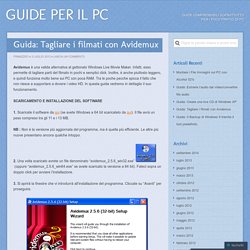
Infatti, esso permette di tagliare parti del filmato in pochi e semplici click. Inoltre, è anche piuttosto leggero, e quindi funziona molto bene sui PC con poca RAM. Tra le poche pecche spicca il fatto che non riesce a supportare a dovere i video HD. In questa guida vedremo in dettaglio il suo funzionamento. 1. NB : Non è la versione più aggiornata del programma, ma è quella più efficiente. Free Online Video Editor and Maker. Educational Uses of Digital Storytelling. We Video integrato in drive. WeVideo is one of my new favorite tools to use with students.
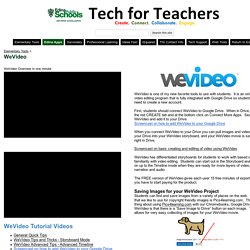
It is an online video editing program that is fully integrated with Google Drive so students don’t need to create a new account. First, students should connect WeVideo to Google Drive. When in Drive, click on the red CREATE tab and at the bottom click on Connect More Apps. Search for WeVideo and add it to your Drive. When you connect WeVideo to your Drive you can pull images and video from your Drive into your WeVideo storyboard, and your WeVideo movie is saved all right in Drive. WeVideo has differentiated storyboards for students to work with based on their familiarity with video editing.
The FREE version of WeVideo gives each user 15 free minutes of export before you have to start paying for the product. Guida di Base ad Avidemux in Italiano. L’editing video è un settore che richiede software spesso pesanti, funzionali, complicati e a pagamento; in realtà per fortuna esistono molte alternative gratuite e tra queste c’è proprio Avidemux.
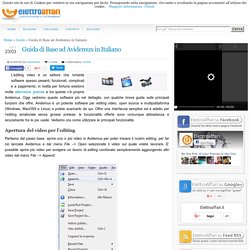
Oggi vedremo questo software più nel dettaglio, con qualche breve guida sulle principali funzioni che offre; Avidemux è un potente software per editing video, open source e multipiattaforma (Windows, MacOSX e Linux) e potete scaricarlo da qui. Offre una interfaccia semplice ed è adatto per l’editing amatoriale senza grosse pretese; le funzionalità offerte sono comunque abbastanza e sicuramente tra le più usate. Tipi di risorse utili. Caratteristiche e accortezze per la creazione di un video. Create stunning animated presentations with the click of a button.
A fresh, bold presentation at your fingertips Presentation mode now offers an exciting new alternative to preview your wideos.
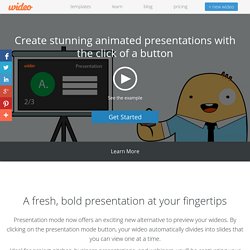
By clicking on the presentation mode button, your wideo automatically divides into slides that you can view one at a time. Ideal for project pitches, business presentations, and webinars, you’ll be captivating your audience in no time. Creating a Presentation is Quick and Easy Click on the “Preview Wideo” Button – the Wideo Player will open up. See the Results! You can easily return to video mode by clicking on it’s icon whenever you need. Remember, if you’d like to share or embed your Wideo, it will be shown in the last mode you selected. It’s simple, powerful, and ready in minutes. Try it out. Easy Studio - Creare, Animare! per iPhone, iPod touch e iPad dall'App Store su iTunes. Zaption - Interact & Learn with Video Lessons. EduCanon. EDpuzzle.
Metodo incredibile per registrare lo schermo di iPad. Con il rilascio di iPad, quelli che erano alla ricerca di un dispositivo portatile per portare con sé la musica, i video, i giochi e tutto il resto, hanno potuto vedere realizzati i loro sogni.
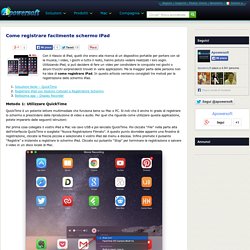
Utilizzando iPad, si può decidere di fare un video per condividere le conquiste nei giochi o alcuni trucchi sorprendenti trovati in varie applicazioni. Ma la maggior parte delle persone non ha idea di come registrare iPad. In questo articolo verranno consigliati tre metodi per la registrazione dello schermo iPad. 1. Soluzione facile – QuickTime 2. Metodo 1: Utilizzare QuickTime QuickTime è un potente lettore multimediale che funziona bene su Mac e PC. Per prima cosa collegate il vostro iPad a Mac via cavo USB e poi lanciate QuickTime.
Purtroppo i video registrati possono essere salvati solo nel formato MOV, che non può essere riprodotto in un dispositivo non-Apple ed è scomodo da condividere. Metodo 2: Utilizzare Gestore Cellulari e Registratore Schermo Suggerimenti: Conclusione: MorrisCooke. ShowMe - The Online Learning Community. Registratore Gratuito dello Schermo - Registrare lo Schermo dal Web.